Lançados em Outubro passado, os smartphones da família Google Pixel representam um “Android ideal” na visão da empresa, com hardware de ponta, câmeras de altíssima qualidade e acesso prioritário ao que há de mais recente no sistema operacional Android. Como atraem usuários avançados e entusiastas, são também uma plataforma para novas experiências em interação como o usuário. Uma delas é o Pixel Launcher, um “launcher” (app que controla a tela inicial) que além de mudanças visuais traz alguns recursos que tornam a interação com o aparelho mais ágil e agradável.
Oficialmente, o Pixel Launcher está disponível apenas nos smartphones Google Pixel. Mas isso não impediu alguns desenvolvedores de extrair o app de seus aparelhos e modificá-lo para aumentar a compatibilidade. Nasceu assim o Rootless Pixel Launcher, um app que leva um pouco da experiência do Google Pixel a qualquer smartphone Android.
Uma palavrinha sobre segurança
O Rootless Pixel Launcher é uma modificação não-oficial (um “hack” ou “mod”, no jargão) do Pixel Launcher da Google, feita pelo desenvolvedor holandês Amir Zaidi. Como não é um app oficial, não pode ser oferecido na Google Play, e a distribuição é feita através de um arquivo com a extensão .apk.
O Android tem um recurso que evita a instalação de apps de “fontes desconhecidas”, ou seja, arquivos que não tenham vindo da Google Play. O motivo é a segurança: todos os apps da Google Play são analisados em busca de software malicioso (malware), mas a Google não tem como realizar este controle em arquivos vindos de outras fontes. Por isso, desabilita a instalação de apps de fontes desconhecidas para evitar que os usuários sejam induzidos a instalar um app contendo malware.
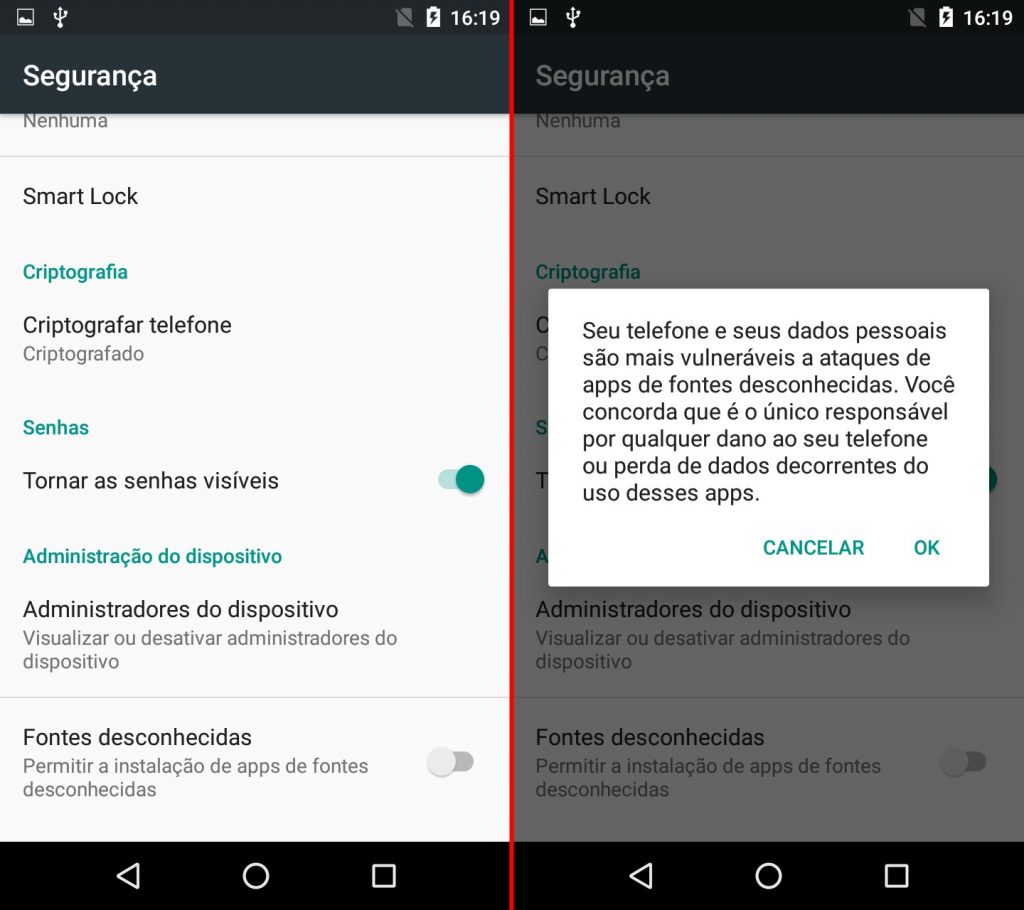
Entretanto, este recurso pode ser útil para alguns usuários, como desenvolvedores, portanto a Google escondeu esta opção através de uma chave. Ao exigir que o usuário ative ela explicitamente, a empresa transfere parte da responsabilidade pelas consequências ao usuário. É como se dissesse: “tem certeza? prossiga por sua própria conta e risco!”.
Recomendamos fortemente aos usuários que no dia-a-dia deixem esta opção desativada, e a ativem apenas caso necessário na instalação de um app, desativando-a logo em seguida. Assim, você evita que software mal-intencionado, por descuido, se infiltre em seu computador.
Instalando o Pixel Launcher
Instalar o Pixel Launcher em seu smartphone é um pouco diferente de instalar um aplicativo do Google Play, mas ainda assim é fácil: basta seguir os passos abaixo. Testamos o processo tanto em aparelhos com o Android 6.0 (Quantum MUV PRO) quanto com o Android 7.0 (Quantum GO 2):
- Baixe a versão mais recente do Rootless Pixel Launcher no site do desenvolvedor. No momento em que este artigo é escrito, é a versão 1.5. Basta clicar no link que diz Launcher3-aosp-debug.apk.
- Conecte seu smartphone ao PC usando um cabo USB, e transfira o arquivo Launcher3-aosp-debug.apk para um local na memória interna de seu smartphone, como a pasta Downloads.
- No smartphone, abra o Gerenciador de Arquivos, navegue até a pasta contendo o arquivo .apk baixado e toque sobre ele.
- Uma mensagem surgirá informando que a instalação do APK foi bloqueada por segurança. Toque na opção Configurações e habilite a opção Fontes Desconhecidas no rodapé da tela. Toque em OK e no botão voltar.
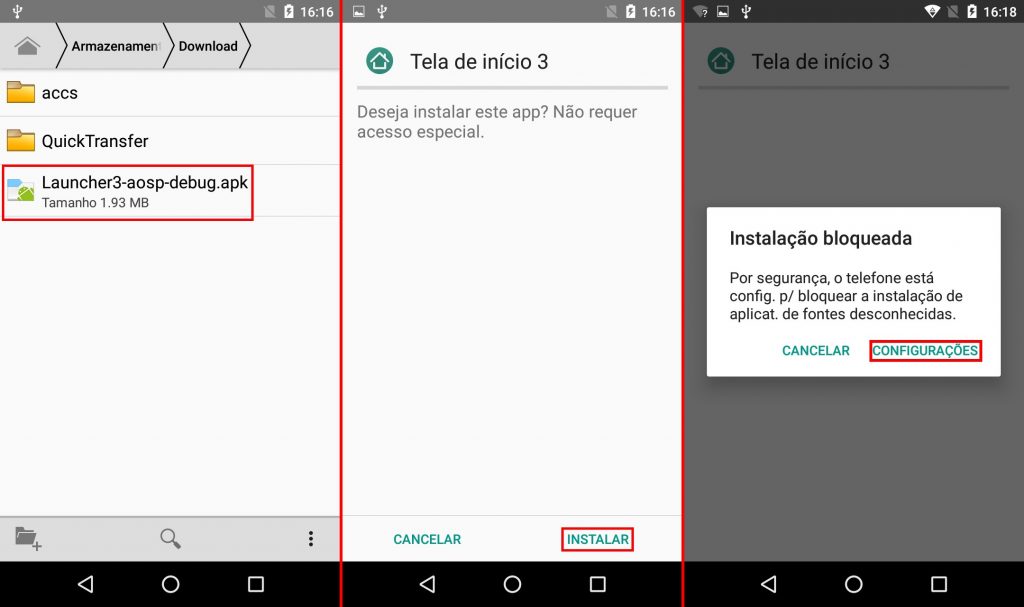
- Você será levado de volta ao gerenciador de arquivos. Toque novamente no .apk do Pixel Launcher e em Instalar.
- Quando surgir a mensagem de “App instalado” toque em Concluído.
- Toque no botão Home para retornar à tela inicial, e no painel de surge selecione a opção “Tela de início 3” sob “Usar outro app”.
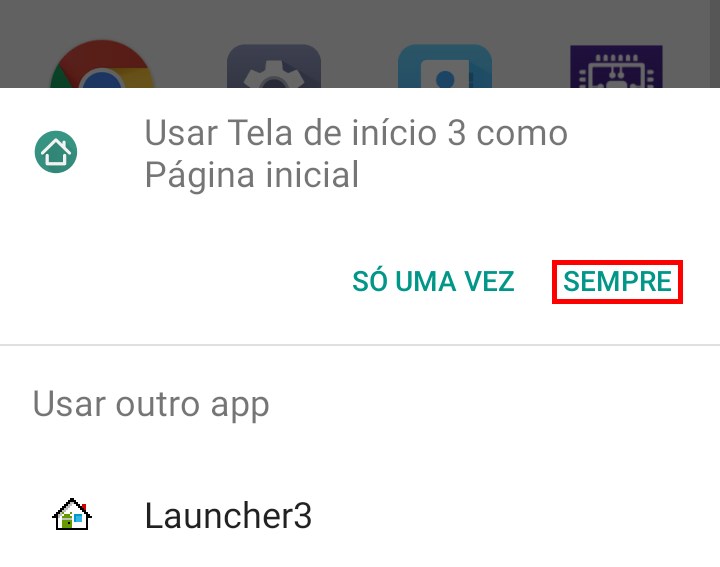
- Na próxima vez que você tocar no botão Home, um outro painel pode surgir perguntado se você deseja usar Tela de início 3 como Página inicial. Toque em Sempre.
Reativando a segurança
Com o Rootless Pixel Launcher instalado, reative as medidas de segurança do Android. Vá em Configurar / Segurança e desative a opção Fontes desconhecidas.
Recursos do Pixel Launcher
Além da mudança visual, o Pixel Launcher tem alguns recursos para facilitar o uso do smartphone, especialmente no que diz respeito aos serviços da Google. Veja só.
Cadê os apps?
Uma das mudanças no Pixel Launcher está na forma como você acessa a lista de todos os aplicativos. A dock no rodapé da tela comporta apenas quatro ícones, e não há um ícone dedicado para a lista de apps. Para acessá-la, basta deslizar a dock para cima.

Um campo de pesquisa no topo da lista torna mais rápido o acesso a seus apps favoritos, especialmente se você tem muitos instalados. Arraste a barra azul no canto direito para rolar a lista, que é ordenada alfabeticamente, rapidamente. À medida em que você faz isso letras surgem no lado direito da tela, indicando em que ponto da lista você está.
Busca integrada
Com o Pixel Launcher ficou mais fácil ainda fazer buscas no Google. Basta tocar no botão G no canto superior esquerdo da tela inicial. E se seu smartphone estiver plugado ao carregador, basta dizer “OK Google” e o que deseja buscar.
Google Now, sempre a postos
Para acessar o Google Now, basta deslizar a tela inicial para a direita. Você verá um campo de busca e vários cards com informações de seu interesse. Se ainda não tiver configurado o Google Now, toque em Primeiros Passos e siga as instruções na tela.
Previsão do tempo na tela inicial
O Pixel Launcher tem um widget de previsão do tempo integrado, dispensando o uso de apps como o Yahoo!Tempo. Para que ele apareça na tela inicial, faça o seguinte:
- Abra o painel do Google Now arrastando a tela inicial para a direita.
- Toque no menu com as três linhas horizontais no topo da tela e selecione a opção Configurações / Seu feed
- Habilite a opção Feed
- Na tela seguinte toque em Configurar e Sim, Vamos lá.
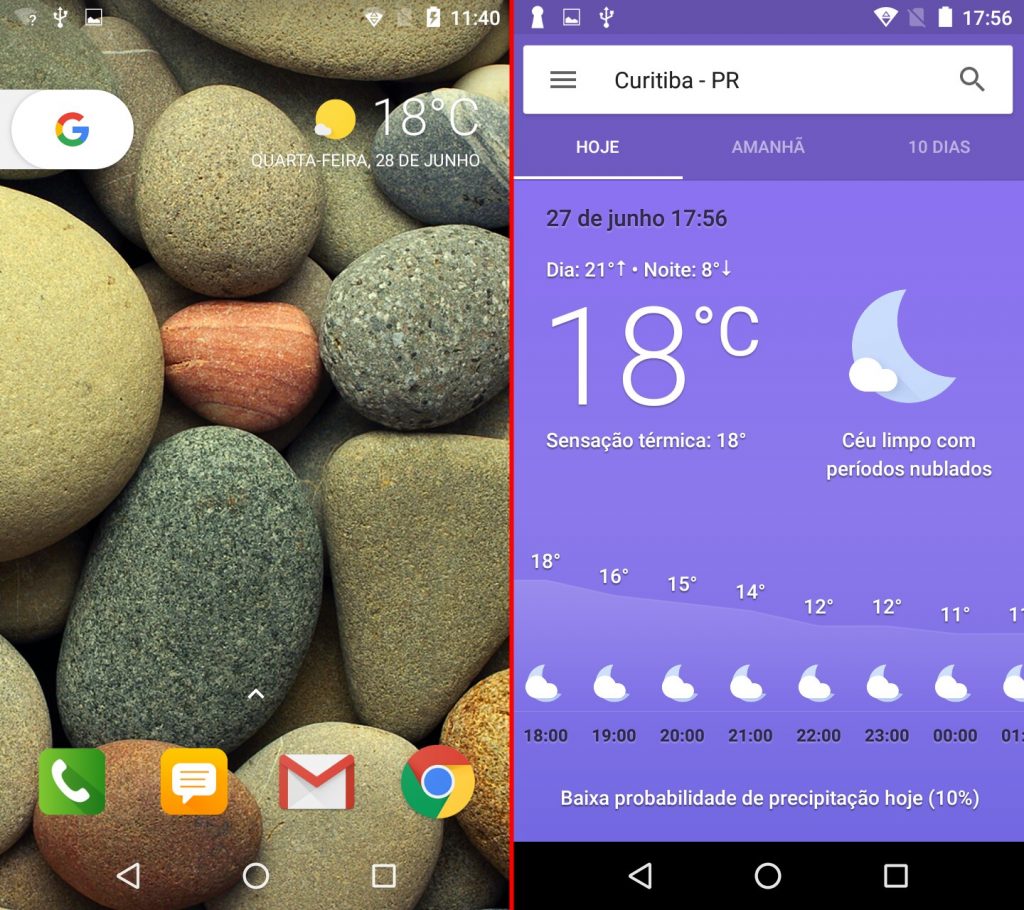
A previsão do tempo aparecerá no canto superior direito da tela inicial, logo em frente ao botão G para buscas. Toque nela para saber mais detalhes sobre o dia.
